SAIの知ってると便利な機能たち (5)
こんにちは、さち です。
SAIの便利な機能について書いてきたこのシリーズも
いつの間にか第5段になりました。
今回もSAI の機能で
知っていると便利だなと感じた機能を紹介します。
いつもと同様に
標準機能でできる内容で、裏技的なものではありません。
SAIを使い込んでいる人には既知の内容もあると思いますが
はじめて知る機能がありましたらぜひ使ってみて下さい。
レイヤーから選択範囲を作る
選択範囲を作るには
「選択ペン」や「自動選択」ツールなどを使う方法がありますが
レイヤーの描画を利用して選択範囲を作ることもできます。
イラストに輪郭線や影(ドロップシャドウ)をつけたい時に役立ちますよ。
「Ctrl」キーを押しながらレイヤーのサムネイルをクリックします。
レイヤーの描画に沿った選択範囲ができます。
下に新しくレイヤーを作りこの選択範囲で塗りつぶし
そのレイヤーを少しずらせばイラストに影のような効果をつけられます。
「選択領域を1ピクセル膨張」を数回適用してから
下のレイヤーを塗りつぶせば輪郭線を描けますよ。
ちなみに、サムネイルをクリックする際
「Ctrl」以外のキーを一緒に押すと選択範囲の結合や除外ができます。
この選択範囲作成法は「レイヤーマスク」「レイヤーセット」にも使用可能。
レイヤーセットにはサムネイルがないので
フォルダアイコンが表示されている部分をクリックしましょう。
複数のレイヤーをまとめて非表示にする
色塗り等の確認のために複数のレイヤーを非表示にすることがありますよね。
でも、レイヤーが多いと1つ1つ非表示にするのは大変…。
一発でまとめてレイヤーを非表示にしてみましょう!
レイヤーの「目のアイコン」をドラッグ。
ドラッグした範囲のレイヤーがすべて非表示になります。
逆に、ドラッグした範囲のレイヤーをすべて表示することも可能。
ちなみに、このドラッグ操作は「ピン」でも利用できます。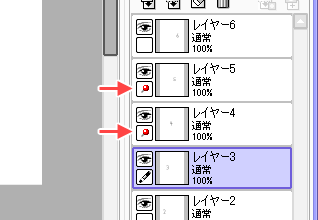
続いて、まとめて非表示にする方法をもう一つ紹介。
こちらは該当レイヤー以外をすべて非表示にする方法です。
例として、「レイヤー5」以外をすべて非表示にしてみます。
レイヤー5の「目のアイコン」を「Alt」を押しながらクリック。
すると、レイヤー5のみが表示された状態になりました。
もう一度「目のアイコン(どのレイヤーでもOK)」をクリックすれば
レイヤーの表示は元に戻ります。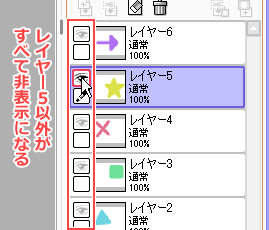
突然ものすごい倍率で拡大表示されるのを防ぐ
「Ctrl + スペース + クリック」で拡大操作をしていると
突然ものすごい倍率で拡大表示されることってありませんか?
これは、クリック操作がドラッグとして検出され
意図せずに「矩形ズーム」を機能させていることが原因。
急いで操作している時に起こりやすいこの現象ですが
防止する方法はあります。
「ビュー拡大縮小」ツール(虫めがねマーク)をクリック。
下側に「矩形ズーム」の項目が表示されるので
「拡大モード時に有効」「縮小モード時に有効」の2つのチェックを外します。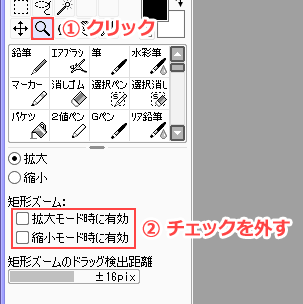
これで突然ものすごい倍率で拡大表示されることはなくなりますが
今後、矩形ズームは一切使えなくなります。
矩形ズーム機能を有効にしておきたい場合は
これら2つのチェックを外す代わりに
「矩形ズームのドラッグ検出距離」の値を大きくしましょう。
誤って矩形ズームが機能するのを防げます。
この記事以外にも
下記の記事でSAIの知ってると便利な機能を紹介していますので
よろしければこちらも読んでみてくださいね!
【SAI関連記事】
 |
デジ絵を簡単マスター ペイントツールSAI スーパーテクニック (CDROM付) おにねこ 茨乃 サイドランチ(七輝 翼) サイドランチ(citron) サイドランチ(望月 わらび) サイドランチ(楊 尚樹) サイドランチ(卯月) サイドランチ(岩元 健一) by G-Tools |







コメント